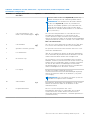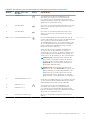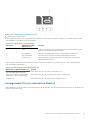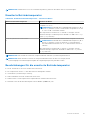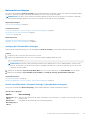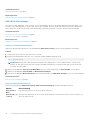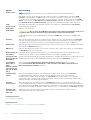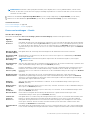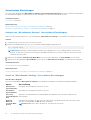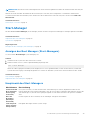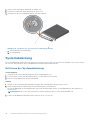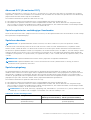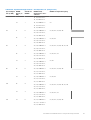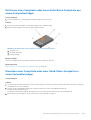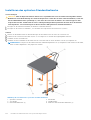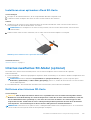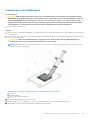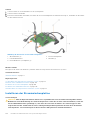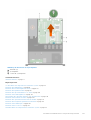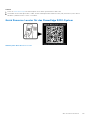Dell PowerEdge R430
Owner's Manual
Regulatory Model: E28S Series
Regulatory Type: E28S001
November 2020
Rev. A07

Hinweise, Vorsichtshinweise und Warnungen
ANMERKUNG: Eine ANMERKUNG macht auf wichtige Informationen aufmerksam, mit denen Sie Ihr Produkt besser
einsetzen können.
VORSICHT: Ein VORSICHTSHINWEIS warnt vor möglichen Beschädigungen der Hardware oder vor Datenverlust
und zeigt, wie diese vermieden werden können.
WARNUNG: Mit WARNUNG wird auf eine potenziell gefährliche Situation hingewiesen, die zu Sachschäden,
Verletzungen oder zum Tod führen kann.
© 2014 –2020 Dell Inc. oder ihre Tochtergesellschaften. Alle Rechte vorbehalten. Dell, EMC und andere Marken sind Marken von Dell Inc. oder
entsprechenden Tochtergesellschaften. Andere Marken können Marken ihrer jeweiligen Inhaber sein.

Chapter 1: Übersicht über das Dell PowerEdge R430-System........................................................ 8
Unterstützte Konfigurationen für das PowerEdge-System R430...........................................................................8
Frontblende......................................................................................................................................................................... 10
Funktionen auf der Vorderseite – System mit 4x 3,5-Zoll-Festplatten..........................................................10
Funktionen auf der Vorderseite – System für verkabelte 4x 3,5-Zoll-Festplatten......................................12
Funktionen auf der Vorderseite – System mit 8x 2,5-Zoll-Festplatten-/SSD-Laufwerken...................... 14
Funktionen auf der Vorderseite – System mit 10x 2,5-Zoll-Festplatten-/SSD-Laufwerken.....................16
LCD-Display................................................................................................................................................................... 17
Rückseitenmerkmale......................................................................................................................................................... 19
Ausstattung auf der Rückseite von redundanten Netzteilen........................................................................... 20
Funktionen auf der Rückseite – verkabeltes Netzteil........................................................................................ 22
Diagnoseanzeigen..............................................................................................................................................................24
Diagnoseanzeigen auf der Vorderseite...................................................................................................................24
Festplattenlaufwerk: Anzeigecodes........................................................................................................................25
uSATA-SSD-Anzeigecodes....................................................................................................................................... 26
NIC-Anzeigecodes.......................................................................................................................................................27
Anzeigecodes für das interne Dual-SD-Modul......................................................................................................27
iDRAC Direct-LED-Anzeigecodes............................................................................................................................28
Anzeigecodes für ein redundantes Netzteil.......................................................................................................... 29
Anzeigecodes für ein nicht redundantes verkabeltes Netzteil..........................................................................31
Ausfindigmachen der Service-Tag-Nummer Ihres Systems....................................................................................31
Chapter 2: Dokumentationsangebot............................................................................................ 32
Chapter 3: Technische Daten.......................................................................................................35
Gehäuseabmessungen..................................................................................................................................................... 35
Gehäusegewicht................................................................................................................................................................ 36
Prozessor – Technische Daten......................................................................................................................................36
PSU – Technische Daten................................................................................................................................................ 36
Technische Daten der Systembatterie.........................................................................................................................36
Erweiterungsbus – Technische Daten......................................................................................................................... 36
Arbeitsspeicher – Technische Daten............................................................................................................................37
Laufwerk – Technische Daten....................................................................................................................................... 37
Festplattenlaufwerke.................................................................................................................................................. 37
Optisches Laufwerk.................................................................................................................................................... 38
Ports und Anschlüsse - Technische Daten................................................................................................................. 38
USB-Anschlüsse...........................................................................................................................................................38
NIC-Ports...................................................................................................................................................................... 38
Serieller Anschluss.......................................................................................................................................................38
VGA-Ports.....................................................................................................................................................................38
Internes Zweifach-SD-Modul................................................................................................................................... 38
Grafik – Technische Daten............................................................................................................................................. 38
Umgebungsbedingungen................................................................................................................................................. 39
Partikel- und gasförmige Verschmutzung – Technische Daten ..................................................................... 40
Contents
Contents 3

Erweiterte Betriebstemperatur.................................................................................................................................41
Beschränkungen für die erweiterte Betriebstemperatur....................................................................................41
Chapter 4: Anfängliche Systemeinrichtung und Erstkonfiguration...............................................42
Einrichten Ihres Systems................................................................................................................................................. 42
iDRAC-Konfiguration........................................................................................................................................................ 42
Optionen für die Einrichtung der iDRAC-IP-Adresse.......................................................................................... 42
Optionen zum Installieren des Betriebssystems........................................................................................................ 43
Methoden zum Download von Firmware und Treibern...................................................................................... 43
Chapter 5: Vor-Betriebssystem-Verwaltungsanwendungen......................................................... 45
Optionen zum Verwalten der Vor-Betriebssystemanwendungen......................................................................... 45
System-Setup-Programm............................................................................................................................................... 45
Anzeigen von „System Setup“ (System-Setup)..................................................................................................46
Details zu „System Setup“ (System-Setup).........................................................................................................46
System BIOS.................................................................................................................................................................46
Dienstprogramm für die iDRAC-Einstellungen......................................................................................................73
Geräteeinstellungen.................................................................................................................................................... 74
Dell Lifecycle Controller................................................................................................................................................... 74
Integrierte Systemverwaltung.................................................................................................................................. 74
Start-Manager....................................................................................................................................................................75
Anzeigen des Boot Manager (Start-Managers)...................................................................................................75
Hauptmenü des Start-Managers............................................................................................................................. 75
PXE-Boot.............................................................................................................................................................................76
Chapter 6: Installieren und Entfernen von System-Komponenten................................................ 77
Sicherheitshinweise...........................................................................................................................................................77
Vor der Arbeit an Komponenten im Innern des System........................................................................................... 78
Nach der Arbeit an Komponenten im Innern des System........................................................................................78
Empfohlene Werkzeuge................................................................................................................................................... 78
Frontverkleidung (optional)............................................................................................................................................ 79
Entfernen der optionalen Frontverkleidung (Blende)......................................................................................... 79
Installieren der optionalen Frontverkleidung (Blende)........................................................................................79
Systemabdeckung.............................................................................................................................................................80
Entfernen der Systemabdeckung............................................................................................................................80
Installieren der Systemabdeckung............................................................................................................................81
Das Systeminnere..............................................................................................................................................................82
Kühlgehäuse....................................................................................................................................................................... 85
Entfernen des Kühlgehäuses.................................................................................................................................... 85
Einsetzen des Kühlgehäuses.....................................................................................................................................86
Systemspeicher................................................................................................................................................................. 86
Allgemeine Richtlinien zur Installation von Speichermodulen........................................................................... 88
Betriebsartspezifische Richtlinien........................................................................................................................... 88
Beispiel-Speicherkonfigurationen............................................................................................................................90
Entfernen der Speichermodule................................................................................................................................ 94
Einsetzen von Speichermodulen..............................................................................................................................95
Festplattenlaufwerke........................................................................................................................................................96
Entfernen eines Platzhalters für ein 2,5-Zoll-Festplattenlaufwerk.................................................................96
Installieren eines Platzhalters für ein 2,5-Zoll-Festplattenlaufwerk................................................................97
4
Contents

Entfernen eines 3,5-Zoll-Festplattenplatzhalters................................................................................................98
Installieren eines 3,5-Zoll-Festplattenplatzhalters.............................................................................................. 99
Entfernen eines verkabelten 3,5-Zoll-Festplattenträgers............................................................................... 100
Installieren eines verkabelten 3,5-Zoll-Festplattenträgers...............................................................................101
Entfernen eines Hot-Swap-fähigen Festplattenträgers...................................................................................102
Installieren eines hot-swap-fähigen Laufwerksträgers.....................................................................................103
Entfernen eines hot-swap-fähigen 3,5-Zoll-Laufwerksadapters aus einem hot-swap-fähigen 3,5-
Zoll-Laufwerksträger............................................................................................................................................ 105
Installieren eines 3,5-Zoll-Laufwerksadapters in einem hot-swap-fähigen Laufwerksträger................. 106
Entfernen eines 2,5-Zoll-Festplattenlaufwerks aus einem 3,5-Zoll-Laufwerksadapter........................... 107
Installieren eines 2,5-Zoll-Festplattenlaufwerks in einem 3,5-Zoll-Laufwerksadapter............................. 108
Entfernen einer Festplatte oder einer Solid-State-Festplatte aus einem Festplattenträger.................. 109
Einsetzen einer Festplatte oder einer Solid-State-Festplatte in einen Festplattenträger.......................109
Optisches Laufwerk (optional)......................................................................................................................................110
Entfernen des optionalen ultraflachen optischen Laufwerks...........................................................................110
Installieren des optionalen ultraflachen optischen Laufwerks.......................................................................... 111
Entfernen des optischen Standardlaufwerks.......................................................................................................112
Installieren des optischen Standardlaufwerks..................................................................................................... 114
Cooling fans....................................................................................................................................................................... 115
Entfernen eines Kühlungslüfters.............................................................................................................................115
Einsetzen eines Kühlungslüfters............................................................................................................................. 116
Interner USB-Speicherstick (optional)........................................................................................................................118
Austauschen des optionalen internen USB-Speichersticks..............................................................................118
Erweiterungskarten und Erweiterungskarten-Riser.................................................................................................119
Richtlinien zum Einsetzen von Erweiterungskarten........................................................................................... 119
Entfernen des Erweiterungskarten-Risers........................................................................................................... 121
Installieren des Erweiterungskarten-Risers......................................................................................................... 122
Entfernen einer Erweiterungskarte....................................................................................................................... 123
Installieren einer Erweiterungskarte...................................................................................................................... 124
iDRAC-Port-Karte (optional)........................................................................................................................................ 125
Entfernen der optionalen iDRAC-Port-Karte...................................................................................................... 125
Installieren der optionalen iDRAC-Port-Karte..................................................................................................... 127
SD vFlash-Karte (optional)............................................................................................................................................128
Entfernen der optionalen SD vFlash-Karte..........................................................................................................128
Installieren einer optionalen vFlash SD-Karte..................................................................................................... 129
Internes zweifaches SD-Modul (optional).................................................................................................................129
Entfernen einer internen SD-Karte........................................................................................................................129
Einsetzen einer internen SD-Karte........................................................................................................................130
Entfernen des optionalen internen Dual SD-Moduls.......................................................................................... 131
Installieren des optionalen internen Dual SD-Moduls .......................................................................................132
Integrierte Speichercontrollerkarte............................................................................................................................. 133
Entfernen der integrierten Speichercontrollerkarte.......................................................................................... 133
Installieren der integrierten Speichercontrollerkarte.........................................................................................135
Prozessoren und Kühlkörper.........................................................................................................................................136
Entfernen eines Kühlkörpers................................................................................................................................... 136
Entfernen eines Prozessors.....................................................................................................................................137
Einsetzen eines Prozessors......................................................................................................................................141
Installieren eines Kühlkörpers..................................................................................................................................143
Netzteileinheiten..............................................................................................................................................................144
Hot-Spare-Funktion.................................................................................................................................................. 145
Contents
5

Entfernen eines redundanten Netzteils................................................................................................................145
Installieren eines redundanten Netzteils.............................................................................................................. 146
Entfernen eines verkabelten Netzteils..................................................................................................................147
Installieren eines verkabelten Netzteils................................................................................................................ 148
Entfernen des Netzteilplatzhalters....................................................................................................................... 150
Einsetzen des Netzteilplatzhalters........................................................................................................................150
Systembatterie .................................................................................................................................................................151
Austauschen der System-Batterie......................................................................................................................... 151
Festplattenrückwandplatine..........................................................................................................................................152
Entfernen der Festplattenrückwandplatine.........................................................................................................152
Installieren der Festplatten-Rückwandplatine.................................................................................................... 159
Bedienfeld...........................................................................................................................................................................161
Entfernen des Bedienfelds....................................................................................................................................... 161
Installieren des Bedienfelds..................................................................................................................................... 163
Entfernen des Bedienfeldmoduls........................................................................................................................... 165
Installieren des Bedienfeldmoduls..........................................................................................................................166
Stromzwischenplatine.....................................................................................................................................................167
Entfernen der Stromzwischenplatine....................................................................................................................167
Installieren der Stromzwischenplatine.................................................................................................................. 168
Systemplatine................................................................................................................................................................... 170
Entfernen der Systemplatine.................................................................................................................................. 170
Einbauen der Systemplatine.................................................................................................................................... 172
Modul Vertrauenswürdige Plattform...........................................................................................................................175
Einsetzen des Trusted Platform Module..............................................................................................................175
Initialisieren des TPM für BitLocker-Benutzer....................................................................................................176
Initialisieren des TPM für TXT-Benutzer..............................................................................................................176
Chapter 7: Verwenden der Systemdiagnose................................................................................178
Integrierte Dell-Systemdiagnose.................................................................................................................................. 178
Einsatzbereich der integrierten Systemdiagnose...............................................................................................178
Ausführen der integrierten Systemdiagnose vom Start-Manager................................................................. 178
Ausführen der integrierten Systemdiagnose über den Dell Lifecycle Controller........................................ 179
Bedienelemente der Systemdiagnose................................................................................................................... 179
Chapter 8: Jumper und Anschlüsse............................................................................................ 180
Jumper-Einstellungen auf der Systemplatine........................................................................................................... 180
Systemplatinenanschlüsse..............................................................................................................................................181
Deaktivieren vergessener Kennworte.........................................................................................................................183
Chapter 9: Fehlerbehebung beim System................................................................................... 184
Fehlerbehebung beim Starten des System................................................................................................................184
Fehlerbehebung bei externen Verbindungen............................................................................................................ 184
Fehlerbehebung beim Grafiksubsystem..................................................................................................................... 185
Fehlerbehebung bei einem USB-Gerät.......................................................................................................................185
Fehlerbehebung bei einem seriellen Eingabe-Ausgabe-Gerät...............................................................................186
Fehlerbehebung bei einer NIC...................................................................................................................................... 186
Fehlerbehebung bei Feuchtigkeit im System............................................................................................................ 187
Fehlerbehebung bei einem beschädigten System....................................................................................................187
Fehlerbehebung bei der Systembatterie.................................................................................................................... 188
6
Contents

Fehlerbehebung bei Netzteilen.....................................................................................................................................188
Störungen bei der Stromversorgung beheben................................................................................................... 189
Probleme mit dem Netzteil......................................................................................................................................189
Fehlerbehebung bei Kühlungsproblemen................................................................................................................... 190
Fehlerbehebung bei Lüftern..........................................................................................................................................190
Fehlerbehebung beim Systemspeicher........................................................................................................................191
Fehlerbehebung bei einem internen USB-Stick........................................................................................................192
Fehlerbehebung bei einer microSD-Karte..................................................................................................................192
Fehlerbehebung bei einem optischen Laufwerk.......................................................................................................193
Fehlerbehebung bei einem Laufwerk oder einer SSD............................................................................................. 193
Fehlerbehebung bei einem Speichercontroller......................................................................................................... 194
Fehlerbehebung bei Erweiterungskarten................................................................................................................... 195
Fehlerbehebung bei Prozessoren................................................................................................................................ 196
Systemmeldungen........................................................................................................................................................... 196
Warnmeldungen......................................................................................................................................................... 196
Diagnosemeldungen...................................................................................................................................................197
Alarmmeldungen.........................................................................................................................................................197
Chapter 10: Wie Sie Hilfe bekommen..........................................................................................198
Kontaktaufnahme mit Dell EMC...................................................................................................................................198
Feedback zur Dokumentation.......................................................................................................................................198
Zugriff auf Systeminformationen mithilfe von QRL................................................................................................ 198
Quick Resource Locator für das PowerEdge R430-System........................................................................... 199
Contents
7

Übersicht über das Dell PowerEdge R430-
System
Die Dell PowerEdge R430-Systeme sind 2U-Rack-Server, die bis zu zwei Intel Xeon-Prozessoren der Reihe E5-2600 v3 oder v4,
bis zu 12 DIMMs und zehn Festplatten- oder SSD-Laufwerke unterstützen.
Themen:
• Unterstützte Konfigurationen für das PowerEdge-System R430
• Frontblende
• Rückseitenmerkmale
• Diagnoseanzeigen
• Ausfindigmachen der Service-Tag-Nummer Ihres Systems
Unterstützte Konfigurationen für das PowerEdge-
System R430
Das Dell PowerEdge R430-System unterstützt die folgenden Konfigurationen:
1
8 Übersicht über das Dell PowerEdge R430-System

Abbildung 1. Unterstützte Konfigurationen für das PowerEdge-System R430
Übersicht über das Dell PowerEdge R430-System
9

Frontblende
Die Frontblende bietet Zugriff auf Funktionen auf der Vorderseite des Servers, z. B. Netzschalter, NMI-Taste, System-
Identifizierungskennzeichnung, Systemidentifizierungstaste und USB- und VGA-Ports. Die Diagnose-LEDs oder das LCD-
Bedienfeld befinden sich markant an der Frontblende.Die hot-swap-fähigen Festplatten sind von der Frontblende aus zugänglich.
Funktionen auf der Vorderseite – System mit 4x 3,5-Zoll-
Festplatten
Abbildung 2. Funktionen auf der Vorderseite – System mit 4x 3,5-Zoll-Festplatten
1.
Netzschalter 2. NMI-Taste
3. Systemidentifikationstaste 4. Videoanschluss
5. LCD-Menütasten 6. LCD-Display
7. USB-Verwaltungsport/iDRAC-USB-Verwaltungsport 8. USB-Anschluss
9. Informations-Tag 10. Festplattenlaufwerke
11. Optisches Laufwerk (optional)
Tabelle 1. Funktionen auf der Vorderseite – System mit 4x 3,5-Zoll-Festplatten
Element Anzeige, Taste oder
Anschluss
Symbol Beschreibung
1 Netzschalter
Gibt an, ob das System ein- oder ausgeschaltet ist. Betätigen
Sie den Betriebsschalter, um das System manuell ein- bzw.
auszuschalten.
ANMERKUNG: Drücken Sie den Betriebsschalter, um
ein ACPI-konformes Betriebssystem ordnungsgemäß
herunterzufahren.
2 NMI-Taste
Durch Drücken der NMI-Taste (Non-Maskable Interrupt,
Hardwareinterrupt) lassen sich unter bestimmten
Betriebssystemen Probleme bei Softwareanwendungen und
Gerätetreibern beheben. Drücken Sie die NMI-Taste mithilfe
des Endes einer Büroklammer.
ANMERKUNG: Verwenden Sie die NMI-Taste nur dann,
wenn Sie durch einen Kundendienstmitarbeiter dazu
aufgefordert wurden oder dies ausdrücklich in der
Dokumentation des verwendeten Betriebssystems verlangt
wird.
3 Systemidentifikationstaste
Eine Systemidentifikationstaste findet sich jeweils auf der
Vorderseite und auf der Rückseite des Systems. Mit ihrer Hilfe
lassen sich Systeme in einem Rack finden, indem die System-
ID-LED an- bzw. ausgeschaltet wird.
10 Übersicht über das Dell PowerEdge R430-System

Tabelle 1. Funktionen auf der Vorderseite – System mit 4x 3,5-Zoll-Festplatten (fortgesetzt)
Element Anzeige, Taste oder
Anschluss
Symbol Beschreibung
Wenn eine dieser Tasten gedrückt wird, blinkt die System-
ID-LED auf der Rückseite so lange, bis entweder die Taste
auf der Vorderseite oder die Taste auf der Rückseite erneut
gedrückt wird. Drücken Sie auf die Taste, um die Funktion an-
bzw. auszuschalten.
ANMERKUNG: Wenn der Server während des POST
nicht mehr reagiert, können Sie den BIOS-Progress-Modus
aufrufen, indem Sie die Taste System ID (System-ID)
drücken und länger als fünf Sekunden gedrückt halten.
ANMERKUNG: Zum Zurücksetzen des iDRAC drücken
Sie die Taste System ID (System-ID) und halten sie
länger als 15 Sekunden gedrückt. (Dies funktioniert nur,
wenn die Option nicht auf der Setup-Seite des iDRAC
deaktiviert ist, aufrufbar durch Drücken von F2 während
des Systemstarts.)
4 Videoanschluss
Ermöglicht das Anschließen eines Bildschirms an das System.
Weitere Informationen finden Sie im Abschnitt zu den
technischen Daten.
5 LCD-Menütasten
Über die LCD-Menütasten können Sie Aktionen durchführen,
wie sie auch über die grafische Benutzeroberfläche sowie die
Schnittstellen RACADM und WS-Man verfügbar sind.
6 LCD-Display
Auf dem LCD-Display werden die System-ID,
Statusinformationen und Systemfehlermeldungen angezeigt.
Weitere Informationen finden Sie im Abschnitt „LCD panel“
(LCD-Display).
ANMERKUNG: Das LCD-Display ist in einem System mit
verkabelten Festplatten nicht vorhanden.
7 USB-Verwaltungsport/iDRAC-
USB-Verwaltungsport
Der USB-Verwaltungsanschluss ist USB 2.0-konform. Er
ermöglicht das Anschließen von USB-Geräten an das
System oder bietet Zugriff auf iDRAC Direct-Funktionen.
Weitere Informationen finden Sie im iDRAC-Benutzerhandbuch
„Integrated Dell Remote Access Controller User’s Guide“ unter
Dell.com/idracmanuals.
8 USB-Anschluss
Die USB-Ports sind 4-polig und USB 2.0-konform. Über diese
Ports lassen sich USB-Geräte an das System anschließen.
9 Informations-Tag
Das Informations-Tag ist eine ausziehbare Platte mit einem
Aufkleber, auf dem Systeminformationen wie die Service-Tag-
Nummer, die NIC und die MAC-Adresse vermerkt sind. Wenn
Sie sich für den sicheren Standardzugriff auf den iDRAC
entschieden haben, ist auf dem Informations-Tag zudem das
sichere Standardpasswort des iDRAC vermerkt.
10 Festplattenlaufwerke Bis zu vier 3,5 Zoll-Festplatten oder Solid-State-Laufwerke
(SSDs).
Ermöglicht das Einsetzen von Laufwerken, die von Ihrem
System unterstützt werden. Weitere Informationen zu
Laufwerken finden Sie im Abschnitt „Technical specifications“
(Technische Daten).
11 Optisches Laufwerk (optional) Ein optionales SATA-DVD-ROM-Laufwerk oder DVD+/-RW-
Laufwerk in Flachbauweise.
Übersicht über das Dell PowerEdge R430-System 11

Tabelle 1. Funktionen auf der Vorderseite – System mit 4x 3,5-Zoll-Festplatten (fortgesetzt)
Element Anzeige, Taste oder
Anschluss
Symbol Beschreibung
Ermöglicht das Abrufen und Speichern von Daten auf
optischen Laufwerken wie z. B. CDs und DVDs. Weitere
Informationen finden Sie im Abschnitt zu den technischen
Daten.
Funktionen auf der Vorderseite – System für verkabelte 4x 3,5-
Zoll-Festplatten
Abbildung 3. Funktionen auf der Vorderseite – System für verkabelte 4x 3,5-Zoll-Festplatten
1.
Netzschalter 2. NMI-Taste
3. Systemidentifikationstaste 4. Videoanschluss
5. Diagnoseanzeigen 6. USB-Port (2)
7. Informations-Tag 8. Festplattenlaufwerke
9. Optisches Laufwerk
Tabelle 2. Funktionen auf der Vorderseite – System für verkabelte 4x 3,5-Zoll-Festplatten
Element Anzeige, Taste oder
Anschluss
Symbol Beschreibung
1 Netzschalter
Gibt an, ob das System ein- oder ausgeschaltet ist. Betätigen
Sie den Betriebsschalter, um das System manuell ein- bzw.
auszuschalten.
ANMERKUNG: Drücken Sie den Betriebsschalter, um
ein ACPI-konformes Betriebssystem ordnungsgemäß
herunterzufahren.
2 NMI-Taste
Durch Drücken der NMI-Taste (Non-Maskable Interrupt,
Hardwareinterrupt) lassen sich unter bestimmten
Betriebssystemen Probleme bei Softwareanwendungen und
Gerätetreibern beheben. Drücken Sie die NMI-Taste mithilfe
des Endes einer Büroklammer.
ANMERKUNG: Verwenden Sie die NMI-Taste nur dann,
wenn Sie durch einen Kundendienstmitarbeiter dazu
aufgefordert wurden oder dies ausdrücklich in der
Dokumentation des verwendeten Betriebssystems verlangt
wird.
3 Systemidentifikationstaste
Eine Systemidentifikationstaste findet sich jeweils auf der
Vorderseite und auf der Rückseite des Systems. Mit ihrer Hilfe
lassen sich Systeme in einem Rack finden, indem die System-
ID-LED an- bzw. ausgeschaltet wird.
12 Übersicht über das Dell PowerEdge R430-System

Tabelle 2. Funktionen auf der Vorderseite – System für verkabelte 4x 3,5-Zoll-Festplatten (fortgesetzt)
Element Anzeige, Taste oder
Anschluss
Symbol Beschreibung
Wenn eine dieser Tasten gedrückt wird, blinkt die System-
ID-LED auf der Rückseite so lange, bis entweder die Taste
auf der Vorderseite oder die Taste auf der Rückseite erneut
gedrückt wird. Drücken Sie auf die Taste, um die Funktion an-
bzw. auszuschalten.
ANMERKUNG: Wenn der Server während des POST
nicht mehr reagiert, können Sie den BIOS-Progress-Modus
aufrufen, indem Sie die Taste System ID (System-ID)
drücken und länger als fünf Sekunden gedrückt halten.
ANMERKUNG: Zum Zurücksetzen des iDRAC drücken
Sie die Taste System ID (System-ID) und halten sie
länger als 15 Sekunden gedrückt. (Dies funktioniert nur,
wenn die Option nicht auf der Setup-Seite des iDRAC
deaktiviert ist, aufrufbar durch Drücken von F2 während
des Systemstarts.)
4 Videoanschluss
Ermöglicht das Anschließen eines Bildschirms an das System.
Weitere Informationen finden Sie im Abschnitt zu den
technischen Daten.
5 Diagnoseanzeigen Die Diagnoseanzeigen leuchten, um einen Statusfehler
anzuzeigen.
6 USB-Port (2)
Die USB-Ports sind 4-polig und USB 2.0-konform. Über diese
Ports lassen sich USB-Geräte an das System anschließen.
7 Informations-Tag
Das Informations-Tag ist eine ausziehbare Platte mit einem
Aufkleber, auf dem Systeminformationen wie die Service-Tag-
Nummer, die NIC und die MAC-Adresse vermerkt sind. Wenn
Sie sich für den sicheren Standardzugriff auf den iDRAC
entschieden haben, ist auf dem Informations-Tag zudem das
sichere Standardpasswort des iDRAC vermerkt.
8 Festplattenlaufwerke Bis zu 4 x verkabelte 3,5-Zoll-Festplatten.
Ermöglicht das Einsetzen von Laufwerken, die von Ihrem
System unterstützt werden. Weitere Informationen zu
Laufwerken finden Sie im Abschnitt „Technical specifications“
(Technische Daten).
9 Optisches Laufwerk (optional) Ein optionales SATA-DVD-ROM-Laufwerk oder DVD+/-RW-
Laufwerk in Flachbauweise.
Ermöglicht das Abrufen und Speichern von Daten auf
optischen Laufwerken wie z. B. CDs und DVDs. Weitere
Informationen finden Sie im Abschnitt zu den technischen
Daten.
Übersicht über das Dell PowerEdge R430-System 13

Funktionen auf der Vorderseite – System mit 8x 2,5-Zoll-
Festplatten-/SSD-Laufwerken
Abbildung 4. Funktionen auf der Vorderseite – System mit 8x 2,5-Zoll-Festplatten-/SSD-Laufwerken
1. Netzschalter 2. NMI-Taste
3. Systemidentifikationstaste 4. USB-Verwaltungsport oder iDRAC-USB-Verwaltungsport
5. USB-Anschluss 6. Optisches Laufwerk
7. LCD-Menütasten 8. Informations-Tag
9. LCD-Display 10. Videoanschluss
11. Festplattenlaufwerke
Tabelle 3. Funktionen auf der Vorderseite – System mit 8x 2,5-Zoll-Festplatten-/SSD-Laufwerken
Element Anzeige, Taste oder
Anschluss
Symbol Beschreibung
1 Netzschalter
Gibt an, ob das System ein- oder ausgeschaltet ist. Betätigen
Sie den Betriebsschalter, um das System manuell ein- bzw.
auszuschalten.
ANMERKUNG: Drücken Sie den Betriebsschalter, um
ein ACPI-konformes Betriebssystem ordnungsgemäß
herunterzufahren.
2 NMI-Taste
Durch Drücken der NMI-Taste (Non-Maskable Interrupt,
Hardwareinterrupt) lassen sich unter bestimmten
Betriebssystemen Probleme bei Softwareanwendungen und
Gerätetreibern beheben. Drücken Sie die NMI-Taste mithilfe
des Endes einer Büroklammer.
ANMERKUNG: Verwenden Sie die NMI-Taste nur dann,
wenn Sie durch einen Kundendienstmitarbeiter dazu
aufgefordert wurden oder dies ausdrücklich in der
Dokumentation des verwendeten Betriebssystems verlangt
wird.
3 Systemidentifikationstaste
Eine Systemidentifikationstaste findet sich jeweils auf der
Vorderseite und auf der Rückseite des Systems. Mit ihrer Hilfe
lassen sich Systeme in einem Rack finden, indem die System-
ID-LED an- bzw. ausgeschaltet wird.
Wenn eine dieser Tasten gedrückt wird, blinkt die System-
ID-LED auf der Rückseite so lange, bis entweder die Taste
auf der Vorderseite oder die Taste auf der Rückseite erneut
gedrückt wird. Drücken Sie auf die Taste, um die Funktion an-
bzw. auszuschalten.
ANMERKUNG: Wenn der Server während des POST
nicht mehr reagiert, können Sie den BIOS-Progress-Modus
14 Übersicht über das Dell PowerEdge R430-System

Tabelle 3. Funktionen auf der Vorderseite – System mit 8x 2,5-Zoll-Festplatten-/SSD-
Laufwerken (fortgesetzt)
Element Anzeige, Taste oder
Anschluss
Symbol Beschreibung
aufrufen, indem Sie die Taste System ID (System-ID)
drücken und länger als fünf Sekunden gedrückt halten.
ANMERKUNG: Zum Zurücksetzen des iDRAC drücken
Sie die Taste System ID (System-ID) und halten sie
länger als 15 Sekunden gedrückt. (Dies funktioniert nur,
wenn die Option nicht auf der Setup-Seite des iDRAC
deaktiviert ist, aufrufbar durch Drücken von F2 während
des Systemstarts.)
4 USB-Verwaltungsport oder
iDRAC-USB-Verwaltungsport
Der USB-Verwaltungsanschluss ist USB 2.0-konform. Er
ermöglicht das Anschließen von USB-Geräten an das
System oder bietet Zugriff auf iDRAC Direct-Funktionen.
Weitere Informationen finden Sie im iDRAC-Benutzerhandbuch
„Integrated Dell Remote Access Controller User’s Guide“ unter
Dell.com/idracmanuals.
5 USB-Anschluss
Die USB-Ports sind 4-polig und USB 2.0-konform. Über diese
Ports lassen sich USB-Geräte an das System anschließen.
6 Optisches Laufwerk (optional) Ein optionales SATA-DVD-ROM-Laufwerk oder DVD+/-RW-
Laufwerk in Flachbauweise
7 LCD-Menütasten
Über die LCD-Menütasten können Sie Aktionen durchführen,
wie sie auch über die grafische Benutzeroberfläche sowie die
Schnittstellen RACADM und WS-Man verfügbar sind.
8 Informations-Tag
Das Informations-Tag ist eine ausziehbare Platte mit einem
Aufkleber, auf dem Systeminformationen wie die Service-Tag-
Nummer, die NIC und die MAC-Adresse vermerkt sind. Wenn
Sie sich für den sicheren Standardzugriff auf den iDRAC
entschieden haben, ist auf dem Informations-Tag zudem das
sichere Standardpasswort des iDRAC vermerkt.
9 LCD-Display
Auf dem LCD-Display werden die System-ID,
Statusinformationen und Systemfehlermeldungen angezeigt.
Weitere Informationen finden Sie im Abschnitt „LCD panel“
(LCD-Display).
ANMERKUNG: Das LCD-Display ist in einem System mit
verkabelten Festplatten nicht vorhanden.
10 Videoanschluss
Ermöglicht das Anschließen eines Bildschirms an das System.
Weitere Informationen finden Sie im Abschnitt zu den
technischen Daten.
11 Festplattenlaufwerke Bis zu 8 x 2,5-Zoll-Festplatten oder -SSDs.
Ermöglicht das Einsetzen von Laufwerken, die von Ihrem
System unterstützt werden. Weitere Informationen zu
Laufwerken finden Sie im Abschnitt „Technical specifications“
(Technische Daten).
Übersicht über das Dell PowerEdge R430-System 15

Funktionen auf der Vorderseite – System mit 10x 2,5-Zoll-
Festplatten-/SSD-Laufwerken
Abbildung 5. Funktionen auf der Vorderseite – System mit 10x 2,5-Zoll-Festplatten-/SSD-Laufwerken
1. USB-Verwaltungsport/iDRAC-USB-Verwaltungsport 2. Diagnoseanzeigen
3. Netzschalter 4. NMI-Taste
5. Systemidentifikationstaste 6. Festplattenlaufwerke
Tabelle 4. Funktionen auf der Vorderseite – System mit 10x 2,5-Zoll-Festplatten-/SSD-Laufwerken
Element Anzeige, Taste oder
Anschluss
Symbol Beschreibung
1 USB-Verwaltungsport/iDRAC-
USB-Verwaltungsport
Der USB-Verwaltungsanschluss ist USB 2.0-konform. Er
ermöglicht das Anschließen von USB-Geräten an das
System oder bietet Zugriff auf iDRAC Direct-Funktionen.
Weitere Informationen finden Sie im iDRAC-Benutzerhandbuch
„Integrated Dell Remote Access Controller User’s Guide“ unter
Dell.com/idracmanuals.
2 Diagnoseanzeigen Die Diagnoseanzeigen leuchten, um einen Statusfehler
anzuzeigen.
3 Netzschalter
Gibt an, ob das System ein- oder ausgeschaltet ist. Betätigen
Sie den Betriebsschalter, um das System manuell ein- bzw.
auszuschalten.
ANMERKUNG: Drücken Sie den Betriebsschalter, um
ein ACPI-konformes Betriebssystem ordnungsgemäß
herunterzufahren.
4 NMI-Taste
Durch Drücken der NMI-Taste (Non-Maskable Interrupt,
Hardwareinterrupt) lassen sich unter bestimmten
Betriebssystemen Probleme bei Softwareanwendungen und
Gerätetreibern beheben. Drücken Sie die NMI-Taste mithilfe
des Endes einer Büroklammer.
ANMERKUNG: Verwenden Sie die NMI-Taste nur dann,
wenn Sie durch einen Kundendienstmitarbeiter dazu
aufgefordert wurden oder dies ausdrücklich in der
Dokumentation des verwendeten Betriebssystems verlangt
wird.
5 Systemidentifikationstaste
ANMERKUNG: Wenn der Server während des POST
nicht mehr reagiert, können Sie den BIOS-Progress-Modus
16 Übersicht über das Dell PowerEdge R430-System

Tabelle 4. Funktionen auf der Vorderseite – System mit 10x 2,5-Zoll-Festplatten-/SSD-
Laufwerken (fortgesetzt)
Element Anzeige, Taste oder
Anschluss
Symbol Beschreibung
aufrufen, indem Sie die Taste System ID (System-ID)
drücken und länger als fünf Sekunden gedrückt halten.
ANMERKUNG: Zum Zurücksetzen des iDRAC drücken
Sie die Taste System ID (System-ID) und halten sie
länger als 15 Sekunden gedrückt. (Dies funktioniert nur,
wenn die Option nicht auf der Setup-Seite des iDRAC
deaktiviert ist, aufrufbar durch Drücken von F2 während
des Systemstarts.)
6 Festplattenlaufwerke Bis zu 10 x 2,5-Zoll-Festplatten oder SSDs.
Ermöglicht das Einsetzen von Laufwerken, die von Ihrem
System unterstützt werden. Weitere Informationen zu
Laufwerken finden Sie im Abschnitt „Technical specifications“
(Technische Daten).
LCD-Display
Das LCD-Display Ihrer System stellt System-Informationen sowie Status- und Fehlermeldungen bereit, um anzugeben, ob die
System ordnungsgemäß funktioniert oder ob die System gewartet werden muss. Weitere Informationen zu Fehlermeldungen
finden Sie im Dell Event and Error Messages Reference Guide (Dell Referenzhandbuch zu Ereignis- und Fehlermeldungen) unter
Dell.com/openmanagemanuals >OpenManage Software.
● Die LCD-Hintergrundbeleuchtung leuchtet im normalen Betriebszustand blau.
● Wenn die System gewartet werden muss, leuchtet die LCD-Anzeige gelb, und es wird ein entsprechender Fehlercode mit
Beschreibung angezeigt.
ANMERKUNG:
Wenn die System an eine Stromquelle angeschlossen ist und ein Fehler festgestellt wurde, leuchtet die
LCD-Anzeige gelb, unabhängig davon, ob die System eingeschaltet ist oder nicht.
● Die LCD-Hintergrundbeleuchtung ist ausgeschaltet, wenn sich die System im Standby-Modus befindet, und kann über die
Tasten „Select“ (Auswählen), „Left“ (Links) oder „Right“ (Rechts) auf dem LCD-Display eingeschaltet werden.
● Die LCD-Hintergrundbeleuchtung bleibt ausgeschaltet, wenn die LCD-Meldungen über das iDRAC-Dienstprogramm, den
LCD-Bildschirm oder andere Tools deaktiviert wurden.
Abbildung 6. Merkmale des LCD-Display
Tabelle 5. Merkmale des LCD-Display
Element Taste Beschreibung
1 Links Bewegt den Cursor schrittweise zurück.
2 Auswählen Wählt den vom Cursor markierten Menüeintrag aus.
3 Rechts Bewegt den Cursor schrittweise vorwärts.
Beim Durchlaufen einer Meldung:
Übersicht über das Dell PowerEdge R430-System 17

Tabelle 5. Merkmale des LCD-Display (fortgesetzt)
Element Taste Beschreibung
● Drücken Sie diese Tasten und halten Sie sie gedrückt, um die
Bildlaufgeschwindigkeit zu erhöhen.
● Lassen Sie die Taste los, um den Vorgang zu beenden.
ANMERKUNG: Der Bildlauf für die Anzeige wird beendet, wenn der
Benutzer die Schaltfläche loslässt. Nach 45 Sekunden Inaktivität startet
der Bildschirm den Bildlauf.
Verwandte Verweise
Setup-Menü on page 18
Ansichtsmenü on page 19
Zugehörige Tasks
Anzeigen des Startbildschirms on page 18
Anzeigen des Startbildschirms
Im Startbildschirm werden die vom Nutzer konfigurierbaren Informationen über die System angezeigt. Dieser Bildschirm
wird beim normalen System-Betrieb angezeigt, wenn keine Status- oder Fehlermeldungen vorhanden sind. Wenn die System
ausgeschaltet wird und keine Fehler vorliegen, wechselt das LCD nach fünf Minuten ohne Benutzereingabe in den Stand-by-
Modus. Drücken Sie eine beliebige Taste am LCD, um es einzuschalten.
Schritte
1. Um den Startbildschirm anzuzeigen, drücken Sie eine der drei Steuertasten (Auswahl, Links oder Rechts).
2. Um den Startbildschirm von einem anderen Menü aus aufzurufen, führen Sie die folgenden Schritte aus:
a. Halten Sie die Steuertaste gedrückt, bis der Pfeil nach oben
angezeigt wird.
b. Navigieren Sie mit dem Pfeil nach oben zum .
c. Wählen Sie das Startsymbol aus.
d. Drücken Sie im Startbildschirm die Auswahltaste, um das Hauptmenü aufzurufen.
Verwandte Verweise
LCD-Display on page 17
Setup-Menü on page 18
Ansichtsmenü on page 19
Setup-Menü
ANMERKUNG:
Wenn Sie eine Option im Setup-Menü auswählen, müssen Sie die Option bestätigen, bevor Sie den
nächsten Vorgang durchführen.
Option Beschreibung
iDRAC Wählen Sie DHCP oder Static IP , um den Netzwerkmodus zu konfigurieren. Wenn Static IP ausgewählt
ist, sind die verfügbaren Felder IP, Subnet (Sub) und Gateway (Gtw). Wählen Sie Setup DNS, um
DNS zu aktivieren und Domänenadressen anzuzeigen. Zwei separate DNS-Einträge sind verfügbar.
Set error (Fehler
einstellen)
Wählen Sie SEL, um LCD-Fehlermeldungen in einem Format entsprechend der IPMI-Beschreibung im
SEL-Protokoll anzuzeigen. So können Sie eine LCD-Meldung mit einem SEL-Eintrag abgleichen.
Wählen Sie Simple (Einfach) aus, um LCD-Fehlermeldungen als vereinfachte benutzerfreundliche
Beschreibung anzuzeigen. Weitere Informationen zu Fehlermeldungen finden Sie im Dell Event and Error
Messages Reference Guide (Dell Benutzerhandbuch zu Ereignis- und Fehlermeldungen) unter Dell.com/
openmanagemanuals > OpenManage-Software.
18 Übersicht über das Dell PowerEdge R430-System

Option Beschreibung
Set home
(Startseite
einstellen)
Wählen Sie die Standardinformationen zur Anzeige im Bildschirm Home. Im Menüabschnitt „View“
(Ansicht) erfahren Sie, welche Optionen und Elemente standardmäßig im Bildschirm Home angezeigt
werden können.
Verwandte Verweise
LCD-Display on page 17
Ansichtsmenü on page 19
Zugehörige Tasks
Anzeigen des Startbildschirms on page 18
Ansichtsmenü
ANMERKUNG: Wenn Sie eine Option im Menü „Anzeige“ auswählen, müssen Sie die Option bestätigen, bevor Sie den
nächsten Vorgang durchführen.
Option Beschreibung
iDRAC IP
(iDRAC-IP)
Zeigt die IPv4- oder IPv6-Adressen für iDRAC8 an. Zu den Adressen zählen DNS (Primary und
Secondary), Gateway, IP und Subnet (kein Subnet bei IPv6).
MAC Anzeige der MAC-Adressen für iDRAC-, iSCSI-, oder Netzwerkgeräte.
Name Anzeige des Namens für Host, Modell oder Benutzerzeichenfolge für die System.
Nummer Anzeige der Systemkennnummer oder der Service-Tag-Nummer für die System
Strom Anzeige der Ausgangsleistung der System in BTU/h oder Watt. Das Anzeigeformat lässt sich im
Untermenü Startseite einstellen des Setup-Menüs konfigurieren.
Temperatur Anzeige der Temperatur der System in Celsius oder Fahrenheit. Das Anzeigeformat lässt sich im
Untermenü Startseite einstellen des Setup-Menüs konfigurieren.
Verwandte Verweise
LCD-Display on page 17
Setup-Menü on page 18
Zugehörige Tasks
Anzeigen des Startbildschirms on page 18
Rückseitenmerkmale
Die Rückseite bietet Zugriff auf die verfügbaren Funktionen auf der Rückseite des Servers, wie z. B. die
Systemidentifikationstaste, Netzteilsockel, Kabelführungsarmanschlüsse, iDRAC-Speichermedien, NIC-Ports sowie USB- und
VGA-Ports. Auf einen Großteil der Erweiterungskarten-Ports kann von der Rückseite her zugegriffen werden. Auf die hotswap-
fähigen und verkabelten Netzteile kann von der Rückseite her zugegriffen werden.
Übersicht über das Dell PowerEdge R430-System
19

Ausstattung auf der Rückseite von redundanten Netzteilen
Abbildung 7. Ausstattung auf der Rückseite von redundanten Netzteilen
1. Serieller Anschluss 2. Ethernet-Anschluss 1
3. Steckplatz für vFlash-Karte (optional) 4. iDRAC-Port (optional)
5. Steckplätze für PCIe-Erweiterungskarten (2) 6. Videoanschluss
7. Ethernet-Anschluss 2 8. USB-Anschluss
9. USB-Anschluss 10. Systemidentifikationstaste
11. Systemidentifikationsanschluss 12. Ethernet-Anschluss 3
13. Ethernet-Anschluss 4 14. Netzteil PSU1
15. Netzteil PSU2
Tabelle 6. Ausstattung auf der Rückseite von redundanten Netzteilen
Element Anzeige, Taste oder
Anschluss
Symbol Beschreibung
1 Serieller Anschluss
Ermöglicht das Anschließen eines seriellen Geräts an
das System. Weitere Informationen finden Sie im
Abschnitt zu den technischen Daten.
2 Ethernet-Port 1
Verwenden Sie für die LAN-Verbindung (Local
Area Networks) mit dem System den Ethernet-
Port. Weitere Informationen über die unterstützten
Ethernet-Anschlüsse finden Sie im Abschnitt Technical
Specifications (Technische Daten).
3 Steckplatz für vFlash-
Karte (optional)
Über den Steckplatz für vFlash-SD-Karten lassen
sich bedarfsbasiert persistenter lokaler Massenspeicher
bereitstellen sowie eine benutzerdefinierte
Bereitstellungsumgebung für die Automatisierung von
Systemkonfiguration, Skripts und Image-Aufspielung.
4 iDRAC-Port (optional)
Ermöglicht Remote-Zugriff auf den iDRAC. Weitere
Informationen finden Sie im iDRAC-Benutzerhandbuch
unter www.dell.com/poweredgemanuals.
5 Steckplätze für PCIe-
Erweiterungskarten (2)
Ermöglicht den Anschluss von zwei PCIe-
Erweiterungskarten.
6 Videoanschluss
Ermöglicht das Anschließen eines Bildschirms an das
System. Weitere Informationen finden Sie im Abschnitt
zu den technischen Daten.
20 Übersicht über das Dell PowerEdge R430-System
Seite wird geladen ...
Seite wird geladen ...
Seite wird geladen ...
Seite wird geladen ...
Seite wird geladen ...
Seite wird geladen ...
Seite wird geladen ...
Seite wird geladen ...
Seite wird geladen ...
Seite wird geladen ...
Seite wird geladen ...
Seite wird geladen ...
Seite wird geladen ...
Seite wird geladen ...
Seite wird geladen ...
Seite wird geladen ...
Seite wird geladen ...
Seite wird geladen ...
Seite wird geladen ...
Seite wird geladen ...
Seite wird geladen ...
Seite wird geladen ...
Seite wird geladen ...
Seite wird geladen ...
Seite wird geladen ...
Seite wird geladen ...
Seite wird geladen ...
Seite wird geladen ...
Seite wird geladen ...
Seite wird geladen ...
Seite wird geladen ...
Seite wird geladen ...
Seite wird geladen ...
Seite wird geladen ...
Seite wird geladen ...
Seite wird geladen ...
Seite wird geladen ...
Seite wird geladen ...
Seite wird geladen ...
Seite wird geladen ...
Seite wird geladen ...
Seite wird geladen ...
Seite wird geladen ...
Seite wird geladen ...
Seite wird geladen ...
Seite wird geladen ...
Seite wird geladen ...
Seite wird geladen ...
Seite wird geladen ...
Seite wird geladen ...
Seite wird geladen ...
Seite wird geladen ...
Seite wird geladen ...
Seite wird geladen ...
Seite wird geladen ...
Seite wird geladen ...
Seite wird geladen ...
Seite wird geladen ...
Seite wird geladen ...
Seite wird geladen ...
Seite wird geladen ...
Seite wird geladen ...
Seite wird geladen ...
Seite wird geladen ...
Seite wird geladen ...
Seite wird geladen ...
Seite wird geladen ...
Seite wird geladen ...
Seite wird geladen ...
Seite wird geladen ...
Seite wird geladen ...
Seite wird geladen ...
Seite wird geladen ...
Seite wird geladen ...
Seite wird geladen ...
Seite wird geladen ...
Seite wird geladen ...
Seite wird geladen ...
Seite wird geladen ...
Seite wird geladen ...
Seite wird geladen ...
Seite wird geladen ...
Seite wird geladen ...
Seite wird geladen ...
Seite wird geladen ...
Seite wird geladen ...
Seite wird geladen ...
Seite wird geladen ...
Seite wird geladen ...
Seite wird geladen ...
Seite wird geladen ...
Seite wird geladen ...
Seite wird geladen ...
Seite wird geladen ...
Seite wird geladen ...
Seite wird geladen ...
Seite wird geladen ...
Seite wird geladen ...
Seite wird geladen ...
Seite wird geladen ...
Seite wird geladen ...
Seite wird geladen ...
Seite wird geladen ...
Seite wird geladen ...
Seite wird geladen ...
Seite wird geladen ...
Seite wird geladen ...
Seite wird geladen ...
Seite wird geladen ...
Seite wird geladen ...
Seite wird geladen ...
Seite wird geladen ...
Seite wird geladen ...
Seite wird geladen ...
Seite wird geladen ...
Seite wird geladen ...
Seite wird geladen ...
Seite wird geladen ...
Seite wird geladen ...
Seite wird geladen ...
Seite wird geladen ...
Seite wird geladen ...
Seite wird geladen ...
Seite wird geladen ...
Seite wird geladen ...
Seite wird geladen ...
Seite wird geladen ...
Seite wird geladen ...
Seite wird geladen ...
Seite wird geladen ...
Seite wird geladen ...
Seite wird geladen ...
Seite wird geladen ...
Seite wird geladen ...
Seite wird geladen ...
Seite wird geladen ...
Seite wird geladen ...
Seite wird geladen ...
Seite wird geladen ...
Seite wird geladen ...
Seite wird geladen ...
Seite wird geladen ...
Seite wird geladen ...
Seite wird geladen ...
Seite wird geladen ...
Seite wird geladen ...
Seite wird geladen ...
Seite wird geladen ...
Seite wird geladen ...
Seite wird geladen ...
Seite wird geladen ...
Seite wird geladen ...
Seite wird geladen ...
Seite wird geladen ...
Seite wird geladen ...
Seite wird geladen ...
Seite wird geladen ...
Seite wird geladen ...
Seite wird geladen ...
Seite wird geladen ...
Seite wird geladen ...
Seite wird geladen ...
Seite wird geladen ...
Seite wird geladen ...
Seite wird geladen ...
Seite wird geladen ...
Seite wird geladen ...
Seite wird geladen ...
Seite wird geladen ...
Seite wird geladen ...
Seite wird geladen ...
Seite wird geladen ...
Seite wird geladen ...
Seite wird geladen ...
Seite wird geladen ...
Seite wird geladen ...
Seite wird geladen ...
Seite wird geladen ...
Seite wird geladen ...
-
 1
1
-
 2
2
-
 3
3
-
 4
4
-
 5
5
-
 6
6
-
 7
7
-
 8
8
-
 9
9
-
 10
10
-
 11
11
-
 12
12
-
 13
13
-
 14
14
-
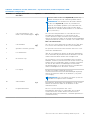 15
15
-
 16
16
-
 17
17
-
 18
18
-
 19
19
-
 20
20
-
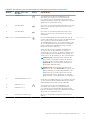 21
21
-
 22
22
-
 23
23
-
 24
24
-
 25
25
-
 26
26
-
 27
27
-
 28
28
-
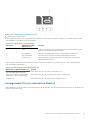 29
29
-
 30
30
-
 31
31
-
 32
32
-
 33
33
-
 34
34
-
 35
35
-
 36
36
-
 37
37
-
 38
38
-
 39
39
-
 40
40
-
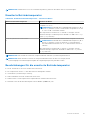 41
41
-
 42
42
-
 43
43
-
 44
44
-
 45
45
-
 46
46
-
 47
47
-
 48
48
-
 49
49
-
 50
50
-
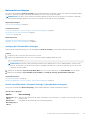 51
51
-
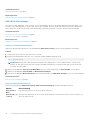 52
52
-
 53
53
-
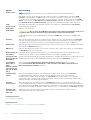 54
54
-
 55
55
-
 56
56
-
 57
57
-
 58
58
-
 59
59
-
 60
60
-
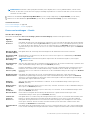 61
61
-
 62
62
-
 63
63
-
 64
64
-
 65
65
-
 66
66
-
 67
67
-
 68
68
-
 69
69
-
 70
70
-
 71
71
-
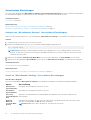 72
72
-
 73
73
-
 74
74
-
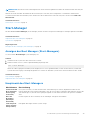 75
75
-
 76
76
-
 77
77
-
 78
78
-
 79
79
-
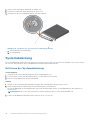 80
80
-
 81
81
-
 82
82
-
 83
83
-
 84
84
-
 85
85
-
 86
86
-
 87
87
-
 88
88
-
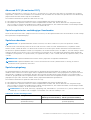 89
89
-
 90
90
-
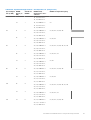 91
91
-
 92
92
-
 93
93
-
 94
94
-
 95
95
-
 96
96
-
 97
97
-
 98
98
-
 99
99
-
 100
100
-
 101
101
-
 102
102
-
 103
103
-
 104
104
-
 105
105
-
 106
106
-
 107
107
-
 108
108
-
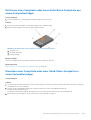 109
109
-
 110
110
-
 111
111
-
 112
112
-
 113
113
-
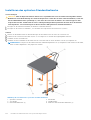 114
114
-
 115
115
-
 116
116
-
 117
117
-
 118
118
-
 119
119
-
 120
120
-
 121
121
-
 122
122
-
 123
123
-
 124
124
-
 125
125
-
 126
126
-
 127
127
-
 128
128
-
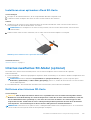 129
129
-
 130
130
-
 131
131
-
 132
132
-
 133
133
-
 134
134
-
 135
135
-
 136
136
-
 137
137
-
 138
138
-
 139
139
-
 140
140
-
 141
141
-
 142
142
-
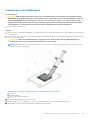 143
143
-
 144
144
-
 145
145
-
 146
146
-
 147
147
-
 148
148
-
 149
149
-
 150
150
-
 151
151
-
 152
152
-
 153
153
-
 154
154
-
 155
155
-
 156
156
-
 157
157
-
 158
158
-
 159
159
-
 160
160
-
 161
161
-
 162
162
-
 163
163
-
 164
164
-
 165
165
-
 166
166
-
 167
167
-
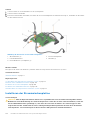 168
168
-
 169
169
-
 170
170
-
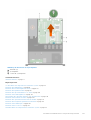 171
171
-
 172
172
-
 173
173
-
 174
174
-
 175
175
-
 176
176
-
 177
177
-
 178
178
-
 179
179
-
 180
180
-
 181
181
-
 182
182
-
 183
183
-
 184
184
-
 185
185
-
 186
186
-
 187
187
-
 188
188
-
 189
189
-
 190
190
-
 191
191
-
 192
192
-
 193
193
-
 194
194
-
 195
195
-
 196
196
-
 197
197
-
 198
198
-
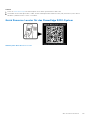 199
199
Verwandte Artikel
-
Dell PowerVault DX6112 Bedienungsanleitung
-
Dell Dell XC430 Bedienungsanleitung
-
Dell Storage NX3230 Bedienungsanleitung
-
Dell DR6300 Bedienungsanleitung
-
Dell Storage NX3330 Bedienungsanleitung
-
Dell Storage NX430 Bedienungsanleitung
-
Dell PowerEdge R520 Bedienungsanleitung
-
Dell PowerEdge R530xd Bedienungsanleitung
-
Dell DSS 2500 Bedienungsanleitung
-
Dell PowerEdge T420 Bedienungsanleitung